怎样配置自动更新计划安装时间
1、首先单击开始菜单,单击运行。

2、在打开的输入框中键入regedit,确定。

3、然后找到HKEY_CURRENT_USER。
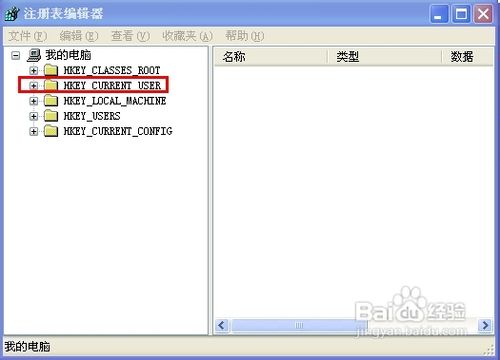
4、依次展开HKEY_CURRENT_USER\Software\Policies\Microsoft\Windows\WindowsUpdate\AU。
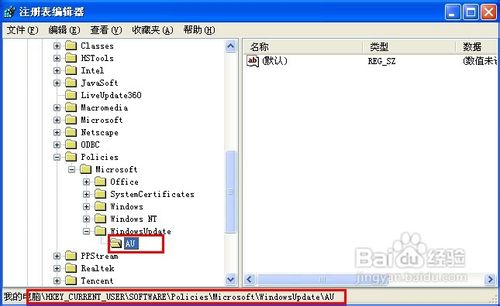
5、在右侧窗口新建一个DWORD值,命名为SchedScheduledlnstallTimeuledInstallDay,双击打开编辑数值数据,如0表示00:00,1表示01:00 ,2表示02:00。

1、以配置自动更新计划安装时间0点为例,新建一个文本文档。
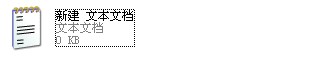
2、输入以下代码:
Windows Registry Editor Version 5.00;
[HKEY_CURRENT_USER\Software\Policies\Microsoft\Windows\WindowsUpdate\AU]
"SchedScheduledlnstallTimeuledInstallDay"=dword:00000000

3、点击“文件——另存为”,选择保存路径并输入文件名“配置自动更新计划安装时间.reg”,保存。
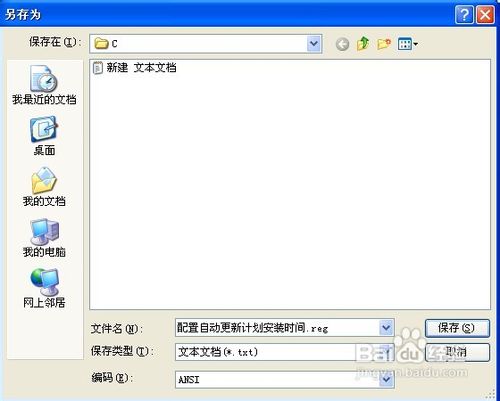
4、双击运行该文件,当提示是否添加到注册表,点“是”即可。

声明:本网站引用、摘录或转载内容仅供网站访问者交流或参考,不代表本站立场,如存在版权或非法内容,请联系站长删除,联系邮箱:site.kefu@qq.com。